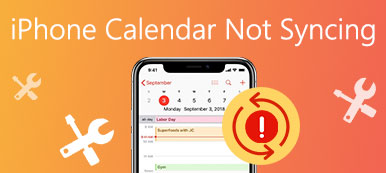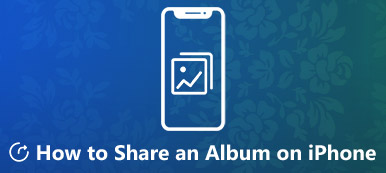Para colaborar con su amigo o colega en un calendario, como compartir un calendario en iPhone? Ya sea que necesite publicar un calendario directamente, enviarlo directamente a ciertos contactos o incluso compartir un evento con miembros de la familia, puede obtener más información sobre los diferentes métodos de 4 en el artículo.
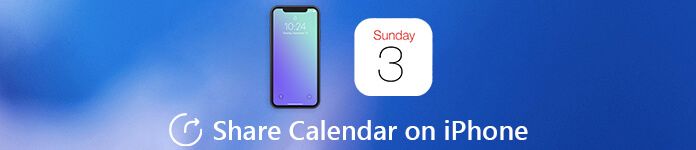
- Parte 1: Cómo hacer un calendario en iPhone público
- Parte 2: Cómo compartir un calendario en iPhone con Contactos
- Parte 3: Cómo compartir un evento de calendario en iPhone
- Parte 4: Cómo compartir el calendario en iPhone usando Family Sharing
- Consejos: el mejor método para recuperar el calendario eliminado en iPhone
Parte 1: Cómo hacer un calendario en iPhone público
Cuando necesite compartir un horario de reunión con sus colegas o un grupo de personas, solo necesita compartir un calendario en su iPhone con un enlace. Permite a cualquiera suscribirse a una versión de solo lectura de este calendario.
Paso 1Inicie la aplicación "Calendario" en su iPhone. Después de eso, puede tocar el botón "Calendarios" en la parte inferior de la pantalla. Si no tiene un evento, puede hacer clic en "Agregar calendario" para agregar uno que desee compartir.
Paso 2Si tiene un evento existente, puede hacer clic en la "i" junto al calendario. Vaya a la pantalla "Editar calendario" y desplácese hacia abajo para habilitar la opción "Calendario público" para compartir un calendario en su iPhone.
Paso 3Una vez que haya activado la opción, puede encontrar la opción "Compartir enlace ..." disponible. Toque la opción y elija el sitio de redes sociales o la aplicación de mensajería instantánea que desea compartir el calendario.
Si eliminar el calendario en iPhone, también desaparecerá del enlace compartido de otros.

Parte 2: Cómo compartir un calendario en iPhone con Contactos
Para compartir un calendario en su iPhone solo con sus contactos, puede usar un proceso similar. En su lugar, solo necesita "Agregar persona" e ingresar los correos electrónicos o contactos con los que desea compartir el calendario del iPhone.
Paso 1Abra la aplicación "Calendario" desde la pantalla de inicio de su iPhone. Toque el botón "Calendario" en la parte inferior de la pantalla. Asegúrese de que el evento del calendario esté disponible en su iPhone.
Paso 2Toque el botón de información "i" junto al evento del calendario que desea compartir. Elija la opción "Agregar persona ..." en la sección "Compartido con" para compartir su calendario en su iPhone.
Paso 3Después de eso, puede acceder a los contactos de su iPhone y seleccionar el nombre y la dirección de correo electrónico de la persona. Toque "Agregar" en la esquina superior derecha y confirme "Listo" el proceso.
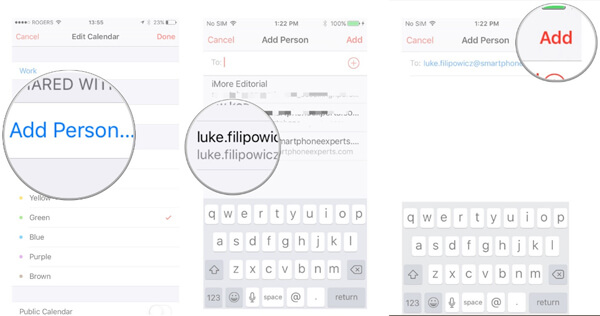
Parte 3: Cómo compartir un evento de calendario en iPhone
¿Qué debe hacer si desea compartir un evento de calendario en iPhone? Especialmente cuando necesita organizar una actividad, puede recibir notificaciones si los Invitados se unen al evento en su calendario.
Paso 1 Inicie la aplicación "Calendario" en su iPhone. Puede hacer clic en la opción "+" en la esquina superior derecha para crear un nuevo evento o tocar cualquier evento existente que le gustaría compartir.
Paso 2Toque el botón "Editar" y elija la opción "Invitados", a la que puede agregar todas las direcciones de correo electrónico de las personas con las que le gustaría compartir el evento de Calendario.
Paso 3Una vez que haya seleccionado todos los invitados a los que desea invitar, puede tocar el botón "Listo" para compartir el evento del calendario en el iPhone con todos los invitados a través de la dirección de correo electrónico y los contactos.
Paso 4Después de la confirmación de los invitados, puede recibir notificaciones si sus invitados cambian el RSVP para tal vez o para asistir. Puede recopilar la información en consecuencia.
De esta manera, usted puede fácilmente sincronizar el calendario de iPhone con Mac o iPad
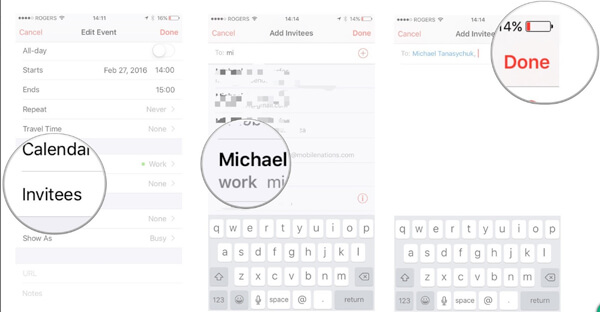
Parte 4: Cómo compartir el calendario en iPhone usando Family Sharing
Si necesita compartir los horarios del calendario en el iPhone sobre las actividades familiares, también puede habilitar y configurar "Compartir en familia". En el método, puede agregar los detalles sobre el lugar y el horario con facilidad.
Paso 1Tal como se mencionó anteriormente, debe habilitar y configurar la opción "Compartir en familia". Después de eso, puede iniciar la aplicación "Calendario" para crear un nuevo evento que le gustaría que aparezca en el calendario familiar.
Paso 2Toque la opción "Calendario" y luego continúe tocando el calendario etiquetado como "Familia". Ahora puede completar la información que se requiere para el evento en su iPhone.
Paso 3Una vez que haya terminado la información, compartirá un calendario en el iPhone a través del intercambio familiar automáticamente. Después de eso, los miembros de la familia pueden recibir cualquier notificación vinculada a los eventos.

Consejos: el mejor método para recuperar el calendario eliminado en iPhone
¿Cómo restaurar el calendario eliminado en iPhone? Si solo borras los calendarios por accidente, iPhone Data Recovery le permite restaurar fotos, contactos, WhatsApp, notas, historial de llamadas, videos y más archivos con clics.
Paso 1Descargue e instale el iPhone Data Recovery. Inicie el programa y conecte el iPhone a su computadora a través del cable USB original. El programa puede detectar el iPhone automáticamente.
Paso 2Elija "Recuperar desde dispositivo iOS" para recuperar los datos del calendario de su iPhone. Haga clic en el botón "Iniciar escaneo" para escanear su iPhone y mostrar el resultado en unos segundos.
Paso 3Después de eso, puede elegir "Memos & Others" para elegir el calendario en su iPhone. Haga clic en el botón "Recuperar" para recuperar y compartir el calendario de su iPhone con otras personas con facilidad.

Conclusión
¿Cómo compartir un calendario en iPhone? Es la guía definitiva con los diferentes métodos de 4 que debe seguir. Si elimina el calendario por accidente, también puede usar la Recuperación de datos de iPhone para recuperar los archivos. Además del Calendario de iPhone, puede obtener más información sobre Cómo sincronizar el calendario de Google con iPhone. Más consultas sobre compartir calendarios de iPhone, puede dejar un comentario en el artículo.